背景(文档以联想启天M410为例,)
由于CPU和主板的升级,Win7系统中缺少很多驱动,导致安装系统失败。
说明
本次测试电脑配置如下:
CPU型号:i7-7700
主板:B250
固态硬盘协议:PCIe NVMe
l 工具
1. Win Pe系统
2. Win7纯净版镜像文件
3. 驱动文件(文档后面有获取方法)
l 安装系统到机械硬盘
1. 电脑开机,将WinPe盘放入光驱,并启动WinPe系统(这里不介绍如何从光盘启动,以及主板设置,网上有很多教程,请自行参照网上教程进行配置)
2. 使用Winpe系统中的分区工具(本文使用的是DiskGenius分区工具),机械硬盘原分区删除并重新分区,固态硬盘删除所有分区,不重新分区;(Win7系统没有此硬盘接口驱动,无法识别硬盘,也许有人会问,为什么不在加载硬盘时手动选择固态硬盘接口驱动,这里因为不好找驱动,所以不采用此方法)
3. 将WinPe光盘取出,放入Win7镜像光盘(如果采用外置USB光驱,一定要启动WinPe系统,不然Win7系统由于没有USB3.0驱动无法安装系统),打开WinPe系统中的WinNTSetup工具,软件打开如下
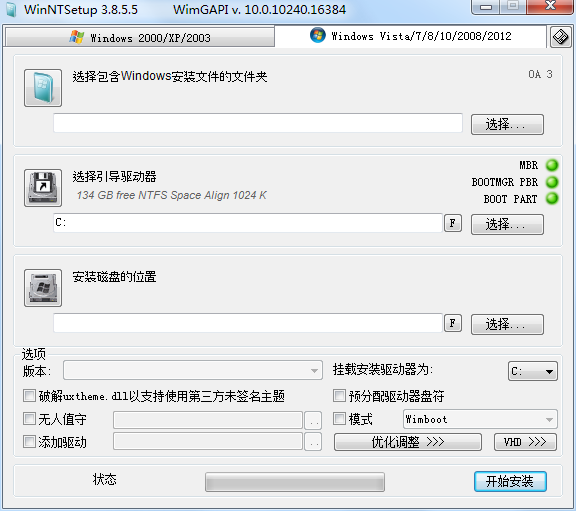
完成有关设置,并点击开始安装
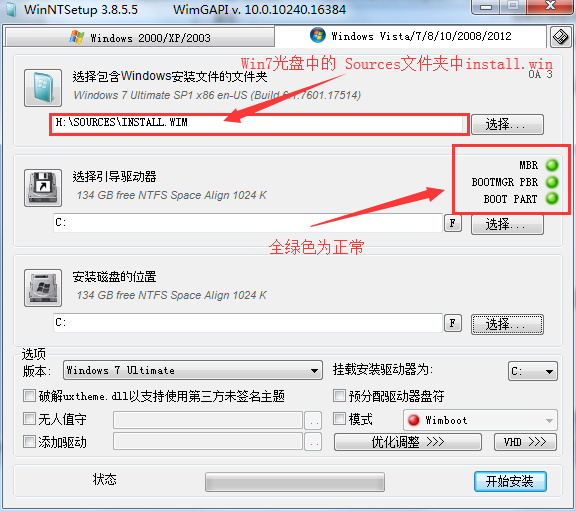
4、 等待系统拷贝文件,拷贝完成后重启电脑,并从硬盘启动,开始正式安装WIn7系统,安装过程中由于没有加载USB3.0驱动,不能使用USB鼠标,键盘等,在文档后面有提到如何加入USB3.0驱动。按照提示,一步一步完成系统安装。(若未能成功安装系统,请根据错误提示在网上寻找解决办法)
5、 系统安装完成后安装驱动,由于这型号电脑官方不建议安装win7,所以官网上的驱动Win7驱动不完整,需要借助其他驱动工具(若能上网或有同型号的其他电脑已安装完驱动的,可以拷贝驱动),安装完驱动后电脑才能显示固态硬盘。
l 安装系统到固态硬盘上
拷贝已安装的驱动,驱动在C:\Windows\System32\DriverStore\FileRepository目录下,拷贝FileRepository整个目录,并刻到光盘,或其他存储设备;
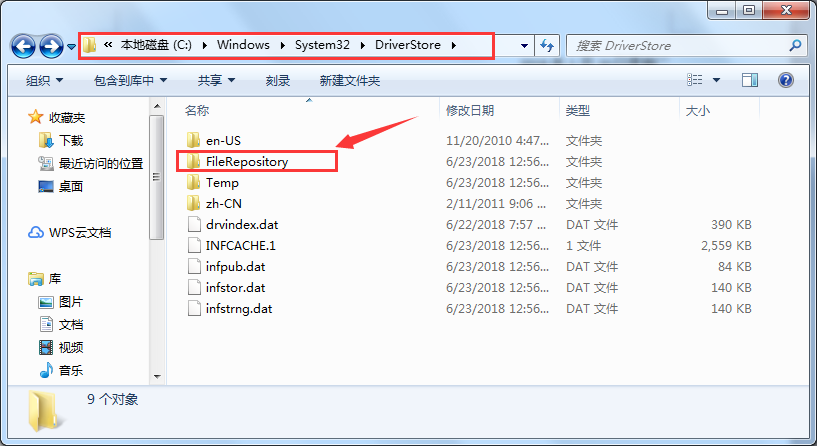
- 重启电脑,放入WinPe光盘,启动WinPe系统,删除机械硬盘分区,并重新分区,将固态硬盘分区。
- 将拷贝的FileRepository驱动夹复制到电脑硬盘,注意,不能放在需要安装系统的盘符。
- 将WinPe光盘取出,放入Win7镜像光盘,打开WinPe系统中的WinNTSetup工具。接下来的安装过程和将系统安装到机械硬盘相似,唯一不同的是添加了驱动,选择拷贝的驱动文件夹。
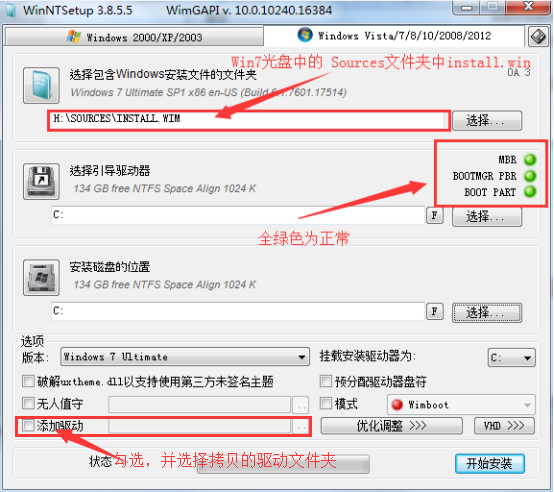
- 点击开始安装,后续安装过程和将系统安装到机械硬盘步骤一样。根据提示,完成所有安装工作。
心得:
若在安装系统之前,能找到有关驱动,通过此方法可以在系统安装过程中加载相应驱动。这个方法可以解决安装Win7系统没有USB3.0驱动不能使用USB鼠标和USB键盘的问题。同样,若能提前获取驱动,就可以省去将系统安装到机械硬盘的过程。


 贵公网安备:52010302001392号
贵公网安备:52010302001392号